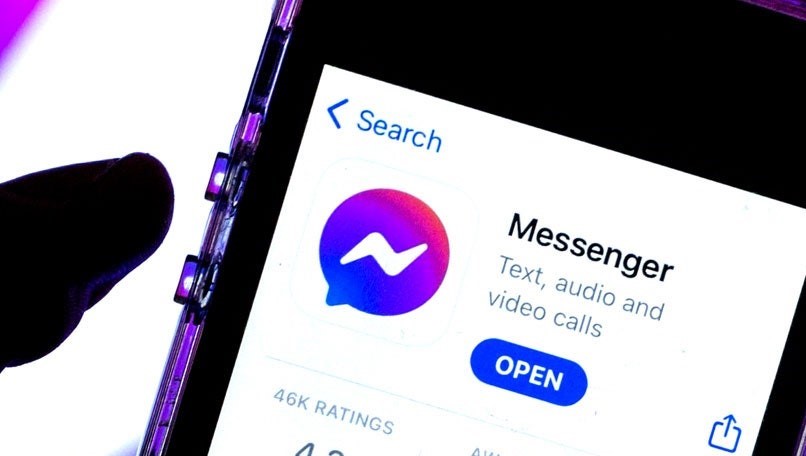Cómo personalizar el color de Messenger en tu iPhone - Fácil y rápido

Entre las funciones de Facebook Messenger, destaca el hecho de que es una aplicación de mensajería instantánea en el que podemos chatear con amigos y familiares. Las constantes actualizaciones que han realizado a su plataforma han gustado a millones de usuarios pues esta mejora satisfactoriamente su experiencia en el mismo.
Dicho esto, uno de los elementos que llama la atención es la personalización. Sí, ahora puedes cambiar el aspecto de tu Facebook Messenger para que luzca diferente. Por eso, presta atención a este post porque estaremos explicando cómo personalizar el color de Messenger en iPhone de manera fácil y rápida.
- ¿A partir de qué actualización de Messenger puedo personalizar el color de un chat?
- ¿Existen aplicaciones para cambiarle el color a Messenger?
- ¿Al cambiar de color un chat en Messenger se cambia el color de todos mis chats?
- ¿De qué forma vuelvo al color original de un chat en Messenger?
- ¿De qué manera cambio entre los modos oscuro y claro en Messenger?
¿A partir de qué actualización de Messenger puedo personalizar el color de un chat?
Puedes acceder a Messenger desde una PC, a través de la aplicación móvil en dispositivos Android, iOS, iPhones o por medio del sitio web de Messenger . Ya sea que utilices algunos de estos medios, no cabe duda que puedes disfrutar con las nuevas funciones integradas, entre ellas las de personalización de un chat.
A finales del pasado año 2020 Facebook mencionó que su última actualización tiene que ver entre otras cosas, con la inclusión de temas de chat. Por tanto, a partir de esta última actualización puedes personalizar el color de un chat.
¿Existen aplicaciones para cambiarle el color a Messenger?
Algunos usuarios prefieren usar aplicaciones terceras para cambiarle el color a Messenger. En la tienda de aplicaciones App Store para iPhone puedes conseguir múltiples aplicaciones para este fin, por ejemplo, Color y Emoji Messenger, Nuevo cambiador de color de mensajero, entre otros.
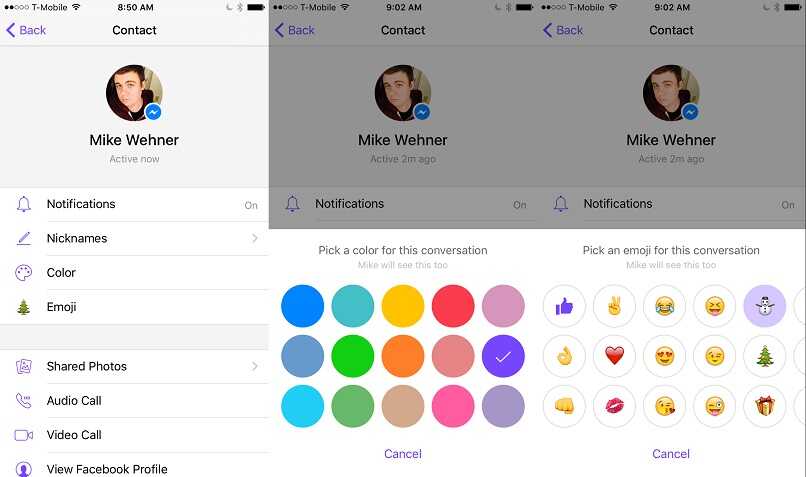
¿Al cambiar de color un chat en Messenger se cambia el color de todos mis chats?
Cambiar el tema de un chat es realmente fácil y rápido, lo que debes hacer es abrir la aplicación. Pulsa sobre el nombre de tu amigo, luego pulsa en el icono (i) donde se desplegarán unas opciones, entre ellas estará la opción ‘Tema’, toque allí y verá los diferentes colores que puede utilizar para cambiar el color del chat.
Por último, seleccione el color de su preferencia y listo. Pero ¿Qué sucede si cambio el tema? ¿Se cambiará el color a todos mis chats? La respuesta es sí. Automáticamente todos tus chats se cambiarán al color que hayas seleccionado. Si no quieres que esto pase con todos tus chats puedes cambiar el color de un chat manualmente siguiendo los pasos indicados.
¿De qué forma vuelvo al color original de un chat en Messenger?
En caso de que no te guste el color que has escogido, puede volver al color original. El proceso para hacerlo es el mismo, ve a la aplicación y toca sobre el nombre de tu contacto, después pulsa sobre el ícono de información (i), luego ve a Temas y selecciona de nuevo el color azul predeterminado de un chat en Messenger.
¿De qué manera cambio entre los modos oscuro y claro en Messenger?
Al realizar cambios de color tus amigos recibirán una notificación en el chat de que tal persona cambió el tema del chat. Por otro lado, si en vez de usar colores prefieres usar el modo oscuro o claro en Messenger lo puedes hacer fácilmente.
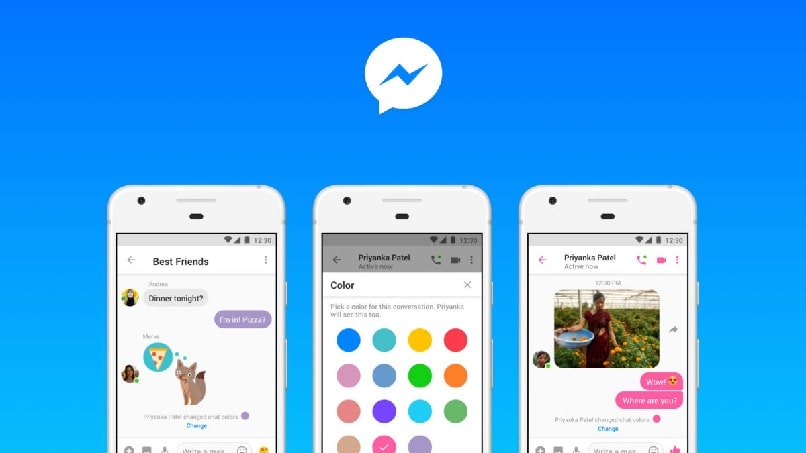
Si cuentas con dispositivos móviles iPhone o iPad debes hacer lo siguiente para cambiar entre el modo oscuro y claro en tu chat: primero asegúrate que tienes la actualización más reciente en tu Smartphone, si no es así, debes actualizarla.
Luego de esto, abre la aplicación y ve a uno de tus chats en Messenger, para poder activar el modo oscuro tan solo envía el emoticón de luna creciente. Una vez que lo hagas, verás una lluvia de lunas con un mensaje diciendo que has descubierto el modo oscuro. Después, selecciona en ‘Activar en la configuración’. Para volver al modo claro toca en la misma luna creciente a fin de desactivar el modo oscuro.
Por otro lado, en caso de tener problemas con la última actualización de Facebook, puedes considerar reiniciar tu dispositivo móvil o actualizar su sistema operativo a fin de mejorar el rendimiento de Facebook Messenger y poder aplicar el color que desees a tu chat.